
Nếu bạn giống tôi, bạn cố gắng tránh sử dụng chuột bất cứ khi nào có thể. Không có gì chống lại chuột, chỉ là việc di chuyển ngón tay của bạn từ các phím có xu hướng làm mọi thứ chậm lại. Trên macOS, thanh menu giống như một nút tăng tốc, buộc bạn phải nhấc chuột và duyệt menu nếu bạn không biết một phím tắt cụ thể. Nhưng có một cách tốt hơn.
LIÊN QUAN: Cách tự động ẩn hoặc hiển thị thanh menu trên máy Mac
Hóa ra, có các phím tắt kích hoạt cả menu ứng dụng và các biểu tượng trên thanh menu của bạn. Điều này đặc biệt hữu ích nếu bạn đã đặt máy Mac của mình thành tự động ẩn thanh menu , nhưng thật tốt nếu biết một trong hai cách. Hãy đi sâu vào.
Cách khởi chạy menu ứng dụng bằng phím tắt
Fn + Control + F2 sẽ làm cho phần menu ứng dụng của menu hoạt động. Bạn sẽ biết nó đang hoạt động khi bạn nhìn thấy logo Apple được đánh dấu bằng màu xanh lam, như sau:

Từ đây, bạn có thể sử dụng các phím mũi tên để duyệt menu.
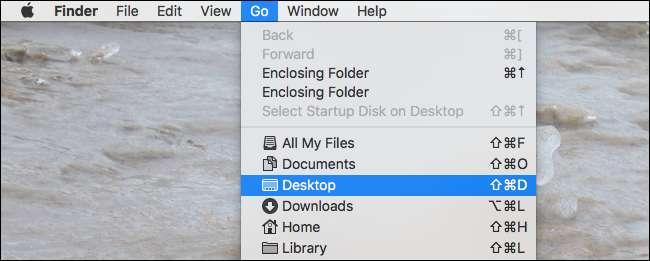
LIÊN QUAN: Thực sự các ký hiệu bàn phím Mac có nghĩa là gì?
Điều này rất hữu ích nếu bạn không biết rõ mình đang tìm gì: duyệt cho đến khi bạn tìm thấy. Trong hầu hết các trường hợp, sử dụng phím tắt cụ thể cho một lệnh nhất định sẽ nhanh hơn, vì vậy hãy cố gắng học các phím đó. Điều đó không khó: các phím tắt ở ngay trong menu nếu bạn biết cách giải thích những ký hiệu Mac kỳ lạ đó .
Cách kích hoạt tìm kiếm “Trợ giúp” bằng phím tắt
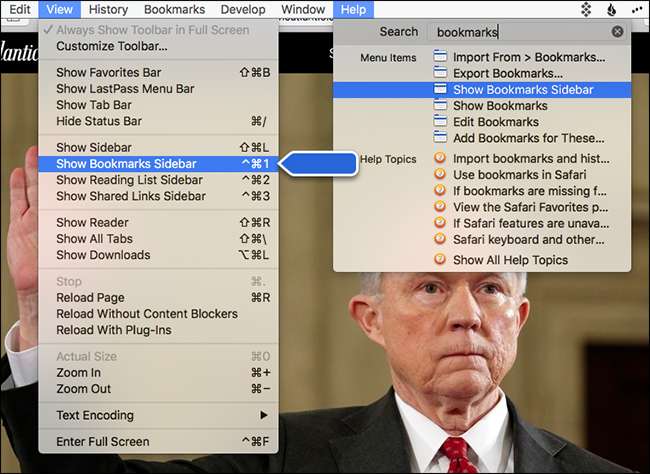
Phần “Trợ giúp” là thứ hữu ích nhất trong thanh menu, cho phép bạn nhanh chóng tìm kiếm bất kỳ mục menu nào và thực hiện ngay lập tức, đồng thời xem nó ở đâu để tham khảo trong tương lai.
Và có một phím tắt cho tính năng cụ thể này! Nhấn Command + Shift + / và nó sẽ mở ra. Nhập bất cứ thứ gì bạn đang tìm kiếm và nhấn “Enter” khi bạn tìm thấy. Trong Safari, điều này thậm chí sẽ tìm kiếm dấu trang và lịch sử của bạn!
Cách khởi chạy các biểu tượng trên thanh menu của bạn bằng phím tắt
Thanh menu không chỉ giữ menu ứng dụng mà còn chứa một số biểu tượng liên quan đến các ứng dụng và cài đặt của bạn. Bạn có thể nghĩ rằng cách duy nhất để sử dụng các biểu tượng này là dùng chuột, nhưng bạn đã nhầm: bạn có thể kích hoạt các biểu tượng thanh menu của mình bằng cách nhấn Fn + Control + F8 trên bàn phím. Biểu tượng thanh menu ngoài cùng bên trái sẽ được tô sáng.

Sử dụng mũi tên xuống để duyệt menu đó hoặc sử dụng mũi tên phải và trái để chuyển đổi giữa các biểu tượng.
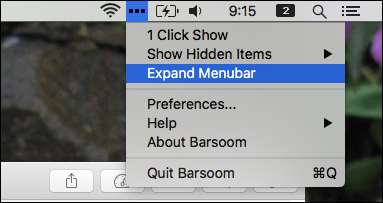
Một lưu ý: phím tắt này chỉ có thể kích hoạt các biểu tượng mở menu. Một số ứng dụng, bao gồm Dropbox, mở một cửa sổ thu nhỏ thay vì menu. Bạn không thể tương tác với các ứng dụng như vậy bằng phím tắt này. Tuy nhiên, đối với hầu hết các ứng dụng, nó hoạt động rất tốt.
Cách thay đổi các phím tắt này
Các phím tắt ở đây hơi phức tạp, liên quan đến phím Fn hiếm khi được sử dụng. Nếu bạn muốn đặt phím tắt của riêng mình cho việc này, bạn có thể! Chỉ cần đi tới Tùy chọn hệ thống> Bàn phím> Phím tắt.
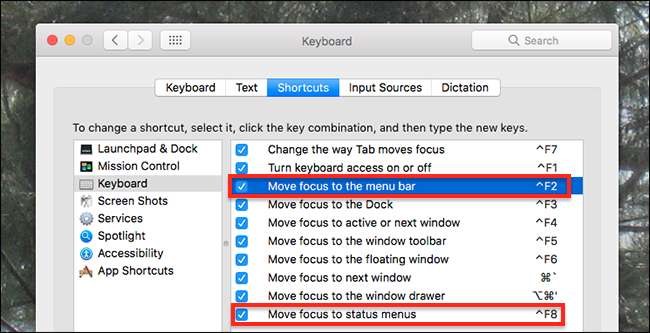
Thay đổi “Di chuyển tiêu điểm đến thanh menu” sẽ thay đổi lối tắt để khởi chạy menu ứng dụng của bạn; “Di chuyển tiêu điểm đến các menu trạng thái” sẽ thay đổi lối tắt để khởi chạy các biểu tượng trên thanh menu của bạn.
Chúng tôi không thể tìm ra cách thay đổi lối tắt khởi chạy menu Trợ giúp, nhưng các chương trình của bên thứ ba như Carabiner có thể giúp ích nếu bạn thực sự muốn sử dụng một số khóa khác cho công việc.







